Många av filerna jag får bifogade Gmail-meddelanden hamnar i mitt Google Drive-konto. Tidigare krävde detta att du hämtade eller visade filen, spara den till en enhet på datorn som jag använder, loggar in och öppnar Google Drive (tidigare Google Dokument) och laddar upp filen.
Det är mycket körsträcka för en fil att resa bara för att få från en Google-tjänst till en annan.
Förra månaden beskrev Jason Cipriani från CNETs bloggnätverk en teknik som utvecklats av Amit Agarwal som automatiskt lägger till Gmail-bilagor till Google Drive.
Som Jason förklarar innebär processen att man kopierar ett dokument från Agarwals Google Drive-konto till dig och beviljar sedan dokumenttillståndet för att övervaka ditt Gmail-konto. (Din privata data är aldrig tillgänglig för författaren till det delade dokumentet eller någon annan, enligt Agarwal.) Du skapar sedan ett Gmail-filter som tillämpar en specifik etikett på meddelanden du får som har bilagor.
Du kan även skapa filter för att förhindra att bilagor från specifika personer skickas automatiskt till ditt Google Drive-konto. Annars är Agarwals tillvägagångssätt en all-or-nothing affär: varje bifogad fil läggs till.
Så mycket som jag uppskattar vänner och medarbetare som delar med mig allt från pumpa-carving tips till kvartalsrapporter för företag, hör inte de flesta bilagorna som skickas till mitt Gmail-konto i Google Drive.
Därför föredrar jag det selektiva sättet att överföra Gmail-bilagor till Google Drive möjliggjort av Josh Sullivans gratis Gmail-bilagor för att driva tillägg för Google Chrome.

Lägg till ett Skicka till Drive-alternativ till meddelanden med bilagor
Under installationens förlängning uppmanas du att ge åtkomst till programmet till ditt Gmail-konto samt till dina "flikar och surfaktivitet". Googles supportwebbplats förklarar den potentiella risken för att appar och tillägg har tillgång till din personliga information på Googles servrar.
Enligt Google, bara för att ett program har behörighet att peer i din webbdata och spåra dina aktiviteter betyder det inte att det faktiskt gör det. Du kan läsa produktens betyg och recensioner, men i slutändan litar du antingen på appens skapare eller om du inte gör det. Om du väljer att inte lita på något program med tillgång till din kontoinformation, skyller jag dig inte en bit.
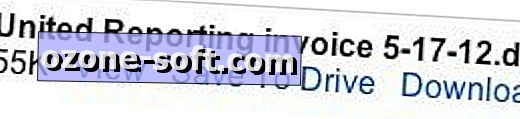
När utvidgningen är installerad och aktiverad ser du ett tredje val bredvid filen längst ner i meddelandet som den är kopplad till: tillsammans med standard Visa och hämtningsalternativen är en länk med etiketten Spara till enhet. När du klickar det laddas filen upp till ditt Google Drive-konto även om du inte är inloggad på kontot.
En ny flik öppnas i Chrome för att meddela att filuppladdningen är klar. Meddelandet innehåller en länk till ditt Google Drive-konto. Tyvärr har inget försök gjorts för att undvika dubbla filer, så om bilagan redan finns i Google Drive visas en kopia med samma namn.
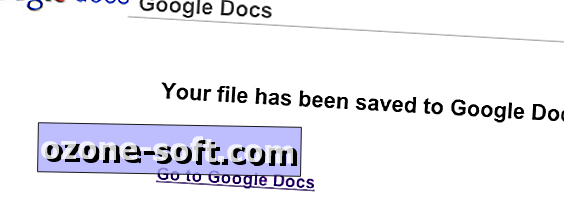
Bortsett från möjligheten till fildubbling fungerade Gmail Attachments to Drive utan hitch när jag testade det. Utvidgningen lovar att spara mycket tid när du flyttar filer från Gmail till Google Drive.
Relaterade historier
- Vanliga frågor om Google Drive li>
- Google Drive-handledning
- Google Drive: Den är smidig, integrerad ... och inte helt fri
- Google Drive är inte för alla, så försök dessa alternativ li>
Det ger också en annan metod för att ladda upp filer till ditt Google Drive-konto utan att behöva öppna tjänsten i din webbläsare, logga in, välj alternativet för att ladda upp filer, navigera till och välj filen på den lokala datorn, klicka på länken för uppladdning och Gå igenom Google Drives filuppladdningsguiden.
Observera att om du har den stationära versionen av Google Drive installerad kan du helt enkelt dra filen till den virtuella mappen för att ladda upp den till tjänsten. CNET Blog Network-författare Ed Rhee förklarar hur man använder Google Drive-skrivbordet i Windows 7 för att lägga till ett Google Drive-alternativ till högerklicka på Skicka till-menyn.





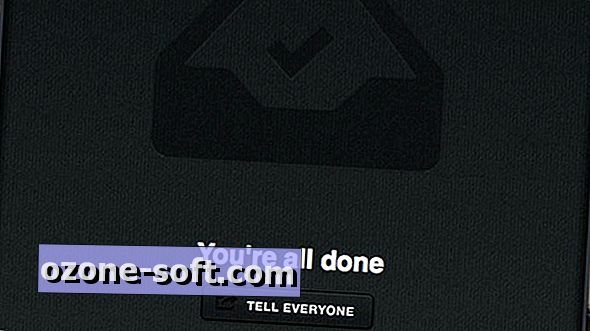







Lämna Din Kommentar